GMC Canyon поддерживает Android Auto, который позволяет вам получать доступ к вашим приложениям Android, таким как YouTube Music, Google Maps, Waze и Spotify, через информационно-развлекательный экран вашего автомобиля. Вы также можете совершать телефонные звонки, отправлять сообщения или использовать навигацию с помощью голосовых команд с помощью Google Assistant.

GMC Canyon – (фото GMC)
Установите Android Auto на свой смартфон
У вас должно быть устройство Android с версией 5.0 Lollipop или более новой, чтобы использовать Android Auto на GMC Canyon. Для оптимальной работы рекомендуется Android 6.0 Marshmallow или более поздняя версия. Если на вашем устройстве установлена операционная система Android 9 Pie или более ранней версии, вы должны сначала загрузить приложение Android Auto из магазина Google Play, в противном случае приложение будет встроенным.
Если вы хотите использовать службу «Окей, Google» с Google Assistant в вашем Canyon, убедитесь, что эта функция включена на вашем устройстве. На телефоне Android откройте Google приложение. В правом нижнем углу коснитесь Больше, Затем перейдите к Настройки > Режимы > Голосовой матч и включите Привет, Google.
Включить Android Auto в Canyon
Вы должны включить Android Auto в настройках информационно-развлекательной системы Canyon, прежде чем сможете его использовать. Это можно сделать, перейдя в Настройки, затем откройте Приложения вкладку и убедитесь, что Android-Авто .
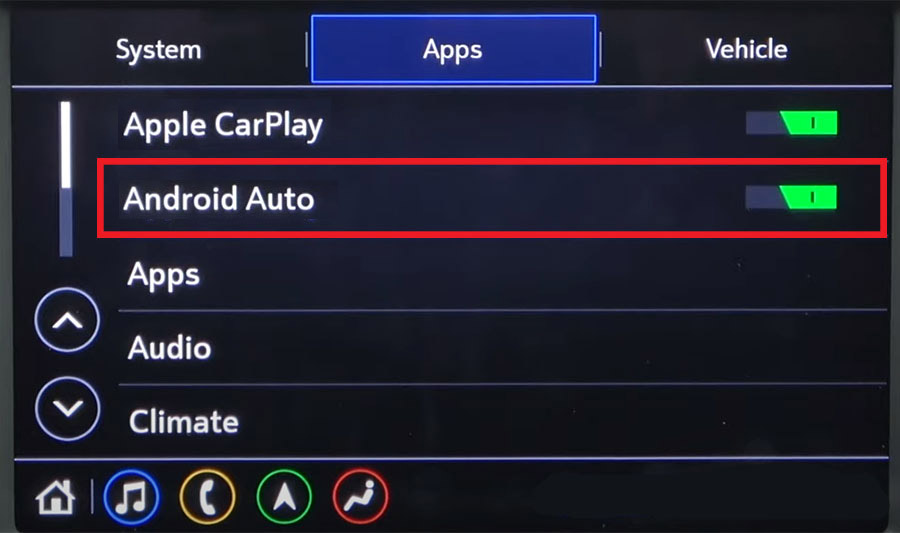
Параметр Android Auto включает / отключает в разделе «Настройки»> «Приложения».
Подключите телефон к USB-порту Canyon
- Подключите телефон Android к USB-порту GMC Canyon с помощью оригинального USB-кабеля для передачи данных.
- Примите положения и условия Android Auto в своем автомобиле, если таковые имеются.
- Вам может быть предложено предоставить определенные разрешения приложению Android Auto на вашем телефоне, например управлять телефонными звонками и SMS-сообщениями. Предоставьте все необходимые разрешения.
- Через несколько секунд Android Auto запустится на информационно-развлекательном экране вашего Canyon.
Если вы не уверены, какой USB-порт поддерживает Android Auto в вашем конкретном варианте Canyon, обратитесь к руководству по эксплуатации вашего автомобиля или попробуйте подключить кабель по одному ко всем USB-портам на приборной панели и центральной консоли.

Android Auto не работает на GMC Canyon
Если Android Auto не запускается на вашем Canyon при подключении USB-кабеля и в списке приложений информационно-развлекательной системы нет значка Android Auto, это может быть вызвано рядом причин:
- Android Auto отключен в настройках информационно-развлекательной системы вашего Canyon.
- Android Auto не установлен на вашем телефоне, убедитесь, что он установлен и имеет необходимые разрешения.
- Используемый USB-кабель для передачи данных неисправен или не соответствует торговой марке. Попробуйте другой кабель, желательно оригинальный кабель.
- Подключенный USB-порт вашего Canyon не поддерживает Android Auto. Попробуйте другие порты USB.
- Проблема с Android Auto связана с программным сбоем. Попробуйте сбросить информационно-развлекательную систему Canyon до заводских настроек. Кроме того, удалите данные и кеш для Android Auto на своем телефоне, выбрав «Настройки»> «Приложения»> «Android Auto»> «Хранилище».
- У вас старая модель Canyon, которая не поддерживает Android Auto. Только автомобили GMC Canyon 2016 модельного года и позже совместимы с Android Auto.
Если вы по-прежнему не можете подключить Android Auto к своему Canyon, вам следует проверить свой автомобиль у авторизованного дилера GMC.
Использование Google Assistant на GMC Canyon
Google Assistant — это функция распознавания голоса на основе искусственного интеллекта от Google, которая помогает вам сосредоточиться на дороге во время вождения Canyon, поскольку вы можете управлять функциями своего Android-устройства с помощью голосовых команд.
Виртуальный помощник позволяет совершать телефонные звонки, слушать и отправлять текстовые сообщения, воспроизводить музыку, прокладывать маршруты и использовать другие функции вашего телефона Android без помощи рук. Вы даже можете спросить Google Assistant о текущих погодных условиях, ценах на акции или предстоящих событиях в вашем календаре.
Чтобы получить доступ к Google Assistant, нажмите и удерживайте кнопку разговора на рулевом колесе Canyon, пока не услышите звуковой сигнал.
Кнопка голосового управления на руле GMC Canyon — нажмите и удерживайте кнопку, чтобы запустить виртуального помощника Google, когда в информационно-развлекательной системе активен Android Auto.
Вы также можете получить доступ к Google Assistant, нажав кнопку микрофона в приложении Android Auto.
Нажмите кнопку микрофона, чтобы запустить Google Assistant.
If «Привет, Google» функция включена на вашем Android-устройстве под Голосовой матч настроек, вы также можете просто сказать: «Привет, Google». Услышав звуковой сигнал, вы можете начать обращаться за помощью.
Для достижения наилучших результатов при использовании Google Assistant говорите четко и уменьшайте фоновый шум, закрывая окна. Кроме того, направьте вентиляционные отверстия на приборной панели так, чтобы они не были направлены в сторону микрофона автомобиля.
Какие модели Canyon поддерживают Android Auto?
Автомобили GMC Canyon 2016 модельного года и позже совместимы с Android Auto.
Использование навигации Waze на GMC Canyon с Android Auto
Waze основан на сочетании службы определения местоположения Android и функции реального времени. информация из 100-миллионной базы данных пользователей. Это одно из лучших приложений в мире, когда речь идет о включении строительных работ и пробок в предложения маршрута. Waze также может предоставлять обновленные информация об авариях и неожиданных задержках. Приложение полностью совместимо с Android Auto. Просто загрузите приложение Waze из магазина Google Play на свой телефон и нажмите его значок в приложении Android Auto на информационно-развлекательном экране вашего Canyon.
Использование Google Maps на GMC Canyon с Android Auto
Нет списка лучших автомобильных приложений для Android без главного приложения спутниковой навигации — Google Maps. Карты являются важной частью экосистемы Android и, вероятно, будут приложением, которое вы используете чаще всего, когда едете на своем Canyon. Для многих людей выбор между Waze и Google Maps является вопросом личных предпочтений. Мы думаем: оба великолепны. Вам не нужно загружать приложение Google Maps, так как оно встроено в устройства Android.
Использование Spotify в Canyon
Вы можете использовать Spotify для потоковой передачи музыки на свой Canyon. Просто установите приложение Spotify из магазина Google Play, и его значок появится на информационно-развлекательном дисплее, когда Android Auto активен.
Вы можете использовать голосовые команды для воспроизведения музыки без помощи рук в Spotify с помощью Google Assistant. Просто добавьте «в Spotify» в конце, чтобы Google Assistant знал, на какой сервис вы ссылаетесь (например, «Окей, Google, включи мой плейлист «Ваш микс недели» на Spotify»).
Google Assistant может воспроизводить песни, исполнителей, альбомы, плейлисты, подкасты и многое другое. Вы также можете «лайкать» музыку, спрашивать, что играет, и управлять воспроизведением (например, громкость, пропуск песни, воспроизведение/пауза).
Не все приложения совместимы с Android Auto.
Если вы думаете, что можете использовать все свои приложения Android в GMC Canyon с Android Auto, то вы ошибаетесь. Выбор совместимых приложений ограничен, и вам приходится жить с ограничениями, особенно с приложениями для обмена сообщениями. SMS-сообщениями и WhatsApp можно управлять почти исключительно через Google Assistant. Это означает, что вы не можете видеть свою историю сообщений, а можете только зачитывать новые сообщения или даже диктовать сообщения самостоятельно.
Следующие приложения можно использовать с Android Auto на вашем Canyon, среди прочего: Phone, Whatsapp, Messages, Facebook Messenger, Skype, Telegram, Calendar, News, Pandora, Spotify, iHeartRadio, Audible, Amazon Music, YouTube Music, Waze и TomTom. ИДТИ.